如何重新排列 iPhone 上的应用程序图标
![]()
您将花费大量时间使用 iPhone,因此最好在主屏幕上设置图标以满足您的需求。您可以移动图标,以便轻松访问最常用的图标,而使用频率较低的应用程序则位于辅助主屏幕或文件夹上。
以下是如何在 iPhone 上重新排列应用程序图标。
如何移动应用程序图标
1.在主屏幕上,按图标直至其突出显示并按住。屏幕上的图标应该开始抖动。
2.以下是重新排列应用程序图标的选项。
- 要移动图标,请点击并按住它。然后将其拖至所需位置。放开图标即可放置它。
- 要将图标移动到另一个主屏幕,请点击并按住图标,然后将其拖动到屏幕的右边缘。这将添加一个新的主屏幕页面。
![]() IDG
IDG
- 要将图标与其他应用程序放在一个文件夹中,请点击并按住一个图标,然后将其拖动到另一个图标的顶部。这将创建一个包含这两个应用程序的文件夹。然后您可以将其他图标拖到该文件夹中。记得重命名文件夹
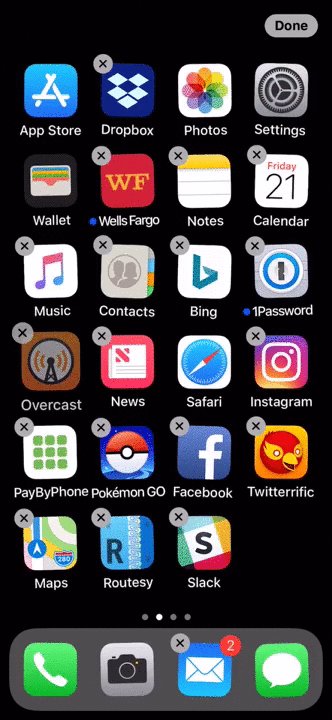 IDG
IDG
- 要删除图标,请点击该图标左上角的 X 图标。某些 Apple 应用程序(例如 Safari)无法删除。
3.完成后点击屏幕右上角的”完成”。
